معرفة باسورد الواي فاي من الأمور الهامة التي أصبح الكثير من الأشخاص في الوقت الحاضر يسعون إلى التعرف عليها خاصةً مع التطور التكنولوجي الهائل والحاجة اليومية إلى الاتصال بشبكة الإنترنت وكذلك فإن بعض الأشخاص يمكن أن تتعرض لنسيان كلمة السر وعدم تذكرها وسوف نتعرف في السطور القادمة على طرق التعرف على الباسورد الخاص بالواي فاي بدون الحاجة إلى تنصيب برامج في نسخ الويندوز المتعددة.
معرفة باسورد الواي فاي المتصل به
في كثير من الأحيان يمكن لصاحب شبكة الإنترنت إدخال كلمة سر إلى الكمبيوتر أو الهواتف الذكية الخاصة بك وبعدها لا يمكن تذكرها وتحاول عدة مرات وربما لا تصل إلى الحل السليم.
تبحث عن طرق مختلفة للتعرف على كلمة السر في الويندوز بمختلف إصدارته سواء كان ويندوز 7 أو 10 الأكثر شيوعاً واستخداماً.
سوف نتعرف على أسهل الطرق لمعرفة الوايرلس لكل الشبكات بمنتهى السهولة ولكن دعونا نتعرف في البداية على أهمية معرفة باسورد الواي فاي:
اهمية الواي فاي :
- سهولة الدخول على المواقع المختلفة على الإنترنت ومشاهدة الفيديوهات والتحميل بكل سهولة بدون الحاجة إلى الكابل في توصيل الإنترنت.
- استخدام اكثر من جهاز وهاتف في آن واحد وفي منزل واحد.
- سهولة الانتقال في كافة أرجاء المنزل بدون الحاجة إلى توصيلات مزعجة.
معرفة باسورد الواي فاي من الكمبيوتر ويندوز 10
هناك أيضاً يعض الخطوات الهامة التي يمكن لأصحاب شبكات النت من خلالها معرفة باسورد الواي فاي بكل سهولة في نسخة ويندوز 10 وهي فيما يلي:
الخطوة الاولى :
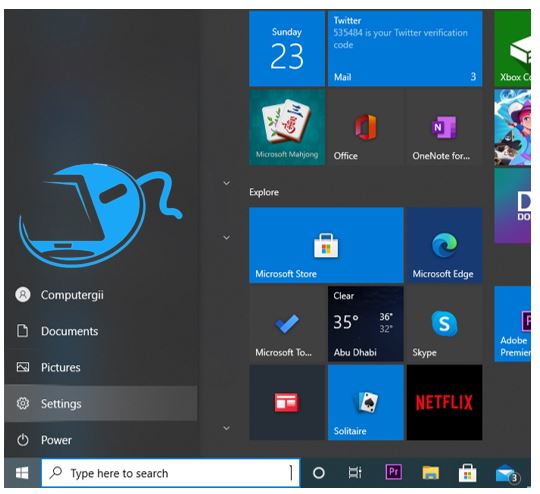
- في البداية نقوم بالدخول إلى قائمة ابدأ أو Start.
- نقوم بالضغط على علامة التروس والتي تسمى Setting.
الخطوة الثانية :

- بعدها نقوم بالدخول على كلمة شبكة أو Network and internet .
- تختار مننها كلمة change adapter option أو تغيير إعدادات شبكة الإنترنت.
- بعدها تذهب الى اسم الشبكه التي متصل بها الأن (فرضاً اسمها Home2).
- اضغط على اشاره الشبكة مرتين كبسه الفأره الأيسر.
الخطوة الثالثة :
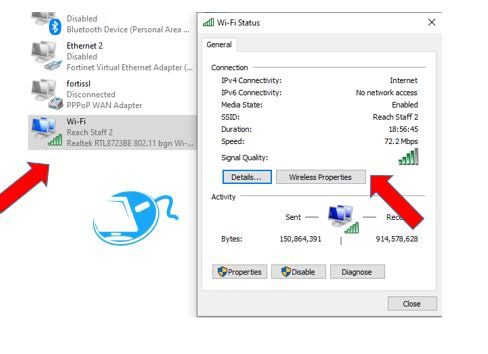
- ستظهر لك شاشة اسمها حالة الشبكة network states.
- اضغط على تبويبة إعدادات الشبكة wireless properties .
الخطوة الرابعة :
- اضغط على تبويبة الأمن security في الأعلى.
- لإظهار كلمة السر نقوم بوضع علامة صح على اختيار Show characters بهذه الطريقة تتعرف على كلمة السر بمنتهى السهولة.
- يمكن وقتها تغييره إلى كلمة سر يمكن تذكرها مثل تواريخ الميلاد أو ارقام الهواتف أو غيرها من كلمات السر البسيطة.
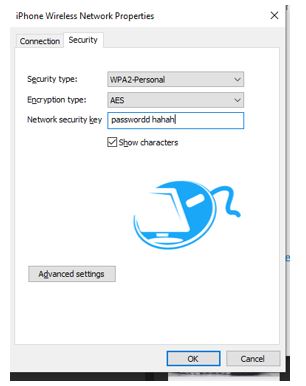
برنامج معرفة باسورد الواي فاي من الكمبيوتر ويندوز 7
على الرغم من أن ويندوز 7 أصبح في الوقت الحالي لا يتم استخدامه بشكل كبير مع أن شركة مايكروسوفت قالت لن ندعم نظام تشغيل وندوز 7 بعد عام 2020 .
لكن العديد من مستخدمين الكمبيوتر لديهم أجهزة ضعيفة لذلك محافظين على نظام التشغيل وندوز 7 ومستمرين في العمل علية.
وفئة اخرى من المستخدمين غير مستعدين لتعلم أنظمه جديدة لذلك يفضلون البقاء على نسخة وندوز 7.
خطوات معرفه باسورد الواي فاي وندوز 7
الخطوه الاولى :
- من أسفل الشاشة إشاره الواي فاي -> انقر زر الأيمن للفأره – > ثم خيار open network and sharing center.
- اضغط على اسم الشبكة الخاص المتصل بها ثم انتقل للخطوة الثانية.
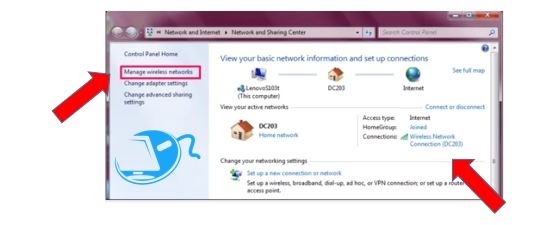
الخطوة الثانية :
- من ايقونة الانترنت زر الأيمن للفأرة .
- ثم الذهاب لخيار خصائص properties
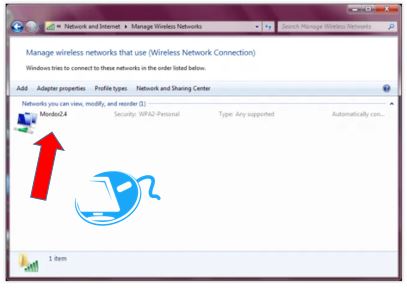
الخطوة الثالثة :
- الأن من تبويبة securety الحمايه قم بتفعيل الخيار في الأسفل show characters أي أظهر الباسورد لي.
- ثم موافق .
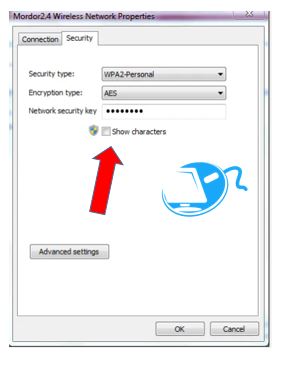
- بهذا نكون قد تعرفنا على كلمة السر بمنتهى السهولة بدون استخدام أي برامج قد تضر بصاحب شبكة الإنترنت ويمكن تغييرها أو استبدالها بكلمة أخرى من السهل لك التعرف عليها.
- من الأفضل اختيار كلمة سر لا يمكن التعرف اختراقها بسهولة ولكن يجب على صاحب الشبكة تدوين كلمة السر في بلوك نوت أو على الهاتف أو أي وسيلة يمكن تذكرها لاحقاً.
ملخص كيفية معرفة باسورد الواي فاي من الكمبيوتر
هذه الطريقة لا تصلح فقط لمن يمتلكون حواسب أو أجهزة لوحية ولكن أيضاً لمن يمتلكون الهواتف الذكية التي تعمل بنظام الأندرويد ويمكن معرفة باسورد الواي فاي من خلال الراوتر الخاص بك ذلك من خلال:
- في البداية نقوم بالدخول على عنوان الآي بي الخاص بالمستخدم ومنه الدخول على صفحة الرواتر.
- بعدها نقوم بتسجيل الدخول إلى صفحة الراوتر والتي في أغلب الشركات هي admin أما كلمة السر فتون هي اسم شركة الإنترنت.
- وبعدها نقوم باختيار كلمة Network أو شبكة إذا كانت الإعدادات باللغة العربية في صفحة الراوتر.
- نقوم باختيار كلمة wlan أو شبكة الواي فاي.
- بعدها نقوم باختيار كلمة أمان أو Security سوف نشاهد كلمة السر ونتذكرها بكل سهولة.
تعتبر هذه الطريقة هي الأسهل في تذكر كلمة السر بكل سهولة بدون الحاجة إلى تنصيب برامج فالكثير من هذه البرامج تعتبر في بعض الأحيان بمثابة هكر يعرض صاحب الشبكة إلى خطر الاختراق في المستقبل من لصوص النت وربما يصل الأمر إلى سرقة بيانات أو صور أو غيرها من الهواتف التي تعمل بنظام الاندرويد أو من الأجهزة اللوحية.
نفس الطريقة يمكن استخدامها عند معرفة باسورد الواي فاي الخاص بك عن طريق الهواتف الذكية التي تعمل بنظام الأندرويد.
اخفاء شبكة الواي فاي
يمكن بمنتهى السهولة إخفاء شبكة الواي فاي الخاص بك لمنع تعرضك للهجمات من لصوص الإنترنت وذلك من خلال اتباع الخطوات التالية:
- كتابة عنوان الآي بي الخاص بك في المتصفح.
ملاحظة : يمكنك معرفه عنوان الاي بي الخاص بالراوتر عن طريق النظر الى الجهاز من الخلف أو اكتب نوع الجهاز على الجوجل.
- بعدها الدخول على صفحة الرواتر وكتابة اسم المستخدم والباسورد.
ملاحظه : اسم المستخدم وكلمة المرور موجودة خلف جهاز الراوتر.
- بعدها نقوم باختيار كلمة الشبكة اللاسلكية أو wlan.
- نقوم بوضع علامة صح على اختيار الشبكة المخفية التي يظهر فيها اسم المستخدم.
- بهذه الطريقة نكون قد فمنا بإخفاء الشبكة نهائياً ويمكن التعامل مع الواي فاي بمنتهى الأمان.
 كمبيوترجي طريقك الى احتراف عالم الكمبيوتر والتكنلوجيا
كمبيوترجي طريقك الى احتراف عالم الكمبيوتر والتكنلوجيا